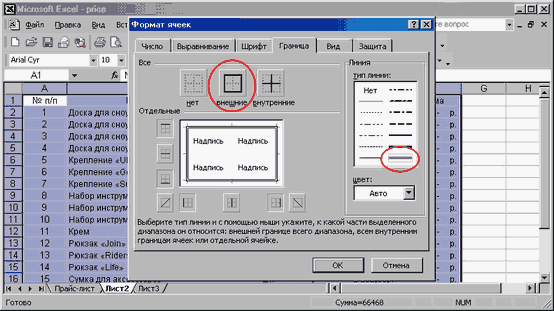
В открывшемся окне переходим на закладку "Граница". Сначала отмечаем тип линии, например, двойная, потом щелкаем по кнопке "Внешние". Внешние границы таблички изменили свой вид.
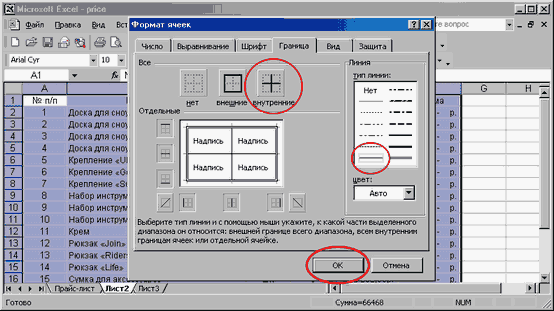
Теперь отмечаем тип линии для внутренних разделителей. Пусть это будет сплошная средней толщины. После этого щелкаем по кнопке "Внутренние". Результат наблюдаем в окошке. Все правильно? Щелкаем по кнопке "ОК".
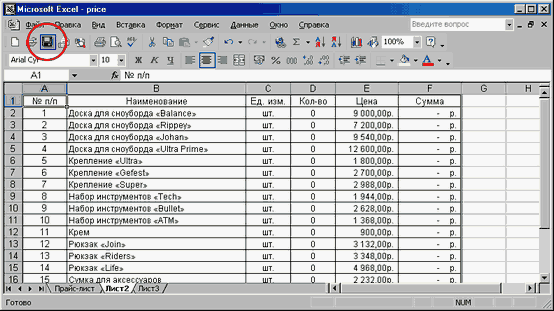
Еще раз сохраним результаты работы. Вообще самая полезная привычка в работе на компьютере - частое сохранение результатов. Пусть программы, входящие в пакет "MS Office", умеют восстанавливать некорректно закрытые файлы, что происходит при сбоях питания в работе. Но, приучившись сохранять результаты достаточно часто, мы никогда не потеряем данные и в других программах.
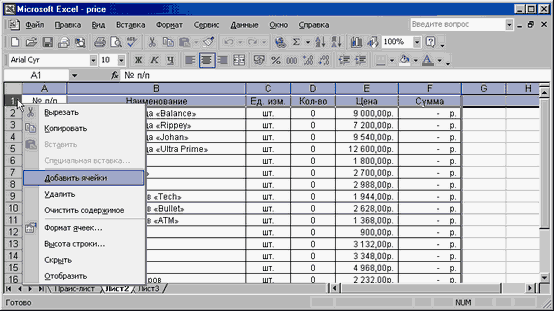
Теперь начнем оформлять верхнюю часть документа. Добавляем новую строку. Для этого щелкаем правой кнопкой мыши по цифровому обозначению первой строки и в открывшемся меню выбираем пункт "Добавить ячейки".
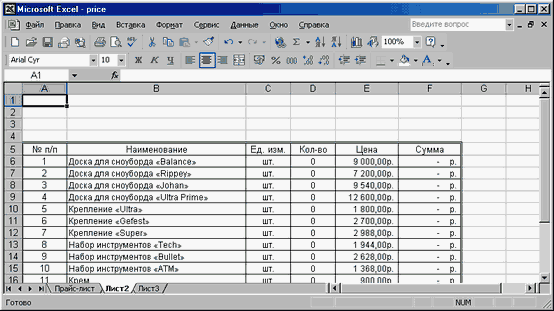
Нам потребуется как минимум 4 пустые строки.
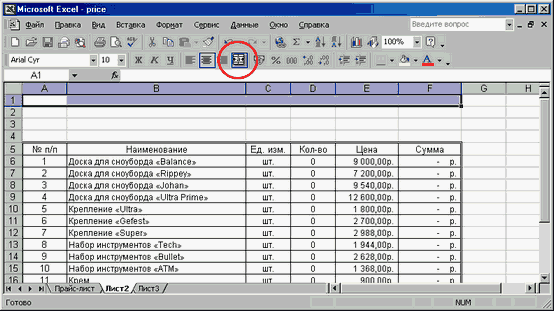
Объединяем ячейки первой строки: выделяем нужные ячейки и щелкаем по кнопке "Объединить и поместить в центре".
|